Comment créer et éditer des PDF avec LibreOffice ?
Format PDF (pour Format de fichier portable en anglais) est un format de fichier très utile car il permet de reproduire des documents fidèles à l’original en termes de rendu, quel que soit le système d’exploitation ou le matériel utilisé. En générant un document au format PDF, vous pouvez être sûr que le lecteur final aura la mise en page souhaitée par son auteur.Ceci est particulièrement problématique pour les documents produits par la suite Microsoft Office ou des suites bureautiques alternatives gratuites : par exemple, lors de l’ouverture d’un document il y a quelques années .doc Dans OpenOffice, nous ne savons vraiment pas si la mise en page est fidèle au document source. Même si la compatibilité entre les différentes suites bureautiques s’est grandement améliorée, notamment grâce à la mise en place de formats ouverts et standardisés comme OpenDocument, le PDF reste un moyen fiable d’atteindre la fidélité au document d’origine.
Saviez-vous que vous pouvez facilement exporter des documents LibreOffice au format PDF en quelques clics ?Je vais vous montrer dans cet article comment creer un pdf gratuitement De l’excellente suite bureautique open source LibreOffice.À la fin de cet article, j’expliquerai également comment Ouvrir et modifier des PDF De Libre Office.
Comment créer un PDF dans LibreOffice ?
Je suppose évidemment que vous avez téléchargé et installé LibreOffice. Sinon, téléchargez LibreOffice gratuitement et installez-le. Voici comment créer un document LibreOffice et l’enregistrer au format PDF.
- Dans le menu Démarrer (pour Windows), raccourci sur le bureau (si nécessaire) ou cliquez avec le bouton droit sur le bureau et sélectionnez Nouveau puis texte Ouvrir le document.
- Rédigez votre contenu dans le document en faisant attention à la mise en page (choix des polices, mise en forme du texte en gras ou en italique, interligne, etc.)
- Après avoir préparé le dossier, Cliquez sur l’icône PDF Créez vos fichiers PDF rapidement et facilement dans la barre d’outils LibreOffice.
- Tout ce que vous avez à faire est de définir l’emplacement où vous souhaitez enregistrer le document PDF dans la fenêtre de dialogue qui s’ouvre et nommez-le comme vous le souhaitez, puis cliquez sur le bouton dans le coin inférieur droit enregistrer.
Votre fichier PDF est maintenant prêt et enregistré à l’emplacement souhaité.
Exporter un PDF avec des paramètres avancés
Le processus ci-dessus vous permet de créer rapidement un PDF sans modifier les paramètres du fichier PDF. Cependant, vous souhaiterez peut-être personnaliser le PDF avec des paramètres avancés, tels que la version PDF, la compression d’image, la définition de filigranes, la signature numérique de documents, etc. ?
- Lorsque vous êtes prêt à enregistrer le document PDF, allez dans le menu, cliquez sur document Puis sortie vers et sélectionnez Exporter au format PDF.
- Il ne vous reste plus qu’à personnaliser vos paramètres PDF. Il existe différents onglets avec des paramètres spécifiques : Général, Vue initiale, Interface utilisateur, Liens, Sécurité, Signatures numériquesPrésentation de la fenêtre Options d’enregistrement PDF
- Une fois que vous avez fini de configurer votre document, cliquez sur le bouton dans le coin inférieur droit Exportation.
- Comme précédemment, définissez le nom et l’emplacement de l’enregistrement et cliquez sur le bouton enregistrer.
Commenter: La plupart des options PDF sont expliquées dans la documentation de LibreOffice ici : https://help.libreoffice.org/4.3/Common/Export_as_PDF/en
Ouvrir et modifier des fichiers PDF avec LibreOffice
Enfin, comme promis, voici une petite astuce pour éditer des PDF sans logiciel d’édition PDF spécialisé.
Dans mon Windows 10, je n’ouvre pas les PDF avec LibreOffice par défaut, même si je le fais Ouvrir avec… Après un clic droit sur le fichier. Cependant, cela ne signifie pas que c’est impossible.
Pour ouvrir et modifier des PDF, procédez comme suit :
- Démarrer LibreOffice Writer (traitement de texte de LibreOffice, équivalent de Word) ou encore Impressions LibreOffice (Équivalent gratuit de PowerPoint).
- Dans le menu, cliquez sur document Puis Ouvrir…
- Sélectionnez le fichier PDF que vous souhaitez modifier dans la fenêtre de dialogue ouverte par LibreOffice et cliquez sur le bouton Ouvrir Dans le coin inférieur droit.
- Le document PDF sera alors ouvert pour édition dans LibreOffice Impress. Apportez des modifications au document PDF et enregistrez-le au format PDF comme ci-dessus !
Voilà, vous avez réussi à modifier le PDF !


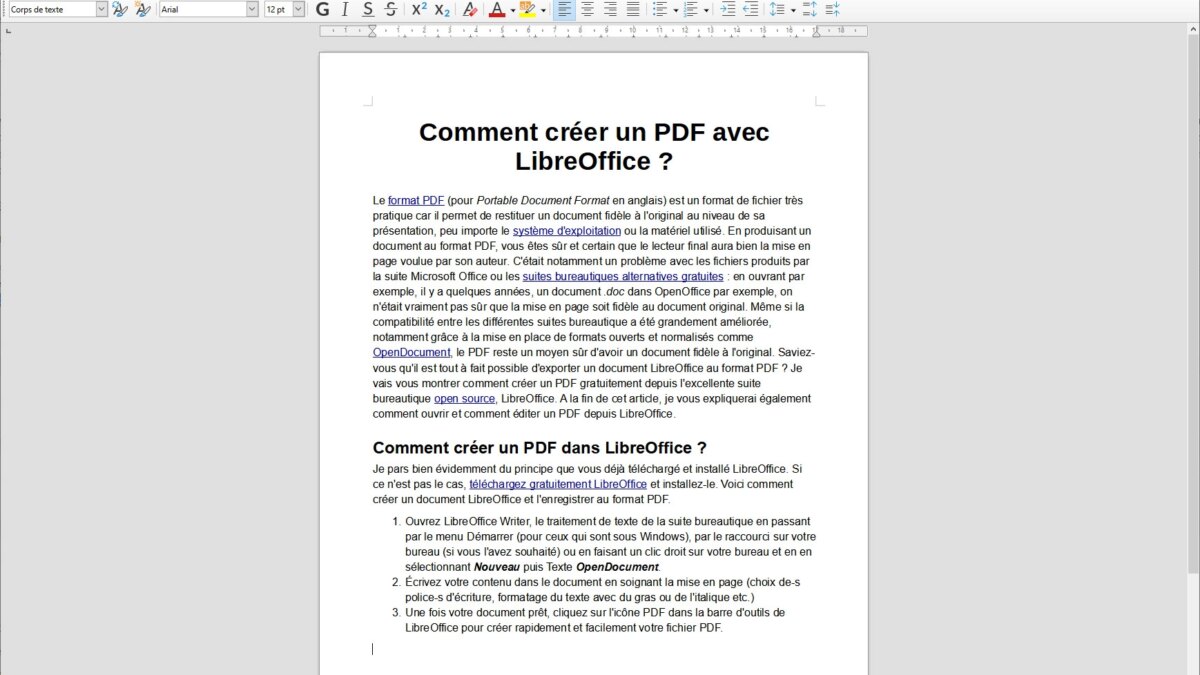
Stay connected